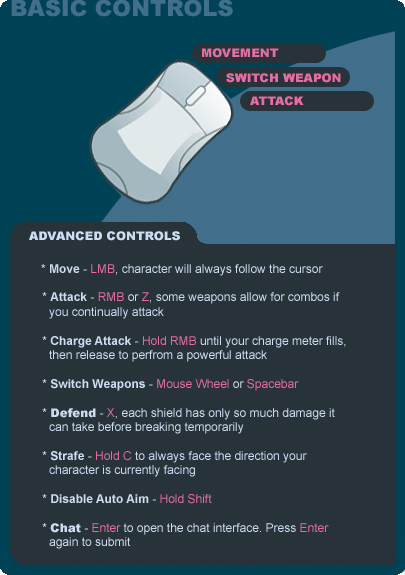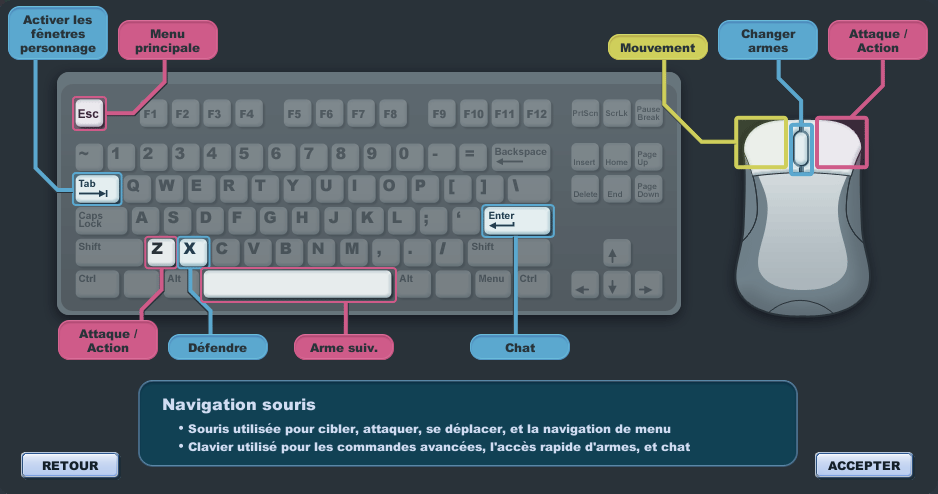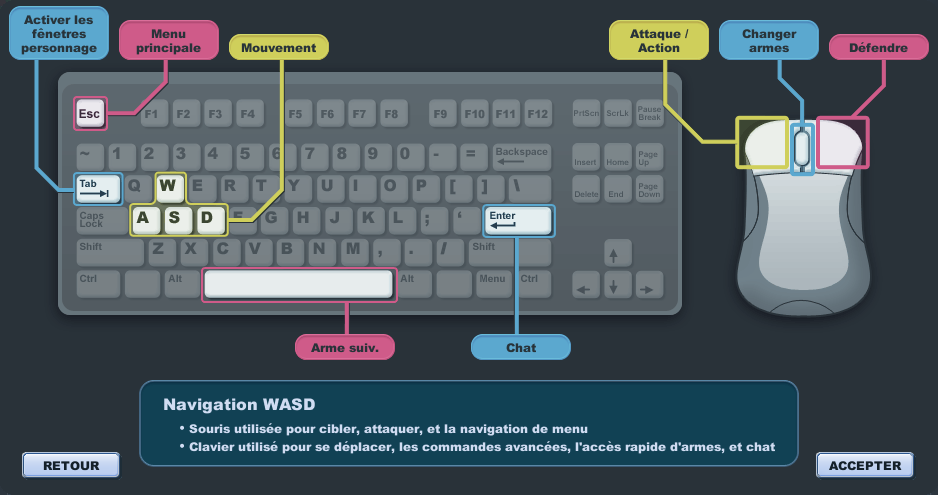Contrôles : Différence entre versions
De SpiralKnights
m |
|||
| Ligne 2 : | Ligne 2 : | ||
Durant leur formation, tous les Spiral Knights reçoivent des instructions concernant les déplacements et la conduite durant les opérations sur le terrain. Il est probable que vous soyez un peu désorienté après l'écrasement, alors voici un petit guide pour vous aider à vous débrouiller sur [[Cradle]]. | Durant leur formation, tous les Spiral Knights reçoivent des instructions concernant les déplacements et la conduite durant les opérations sur le terrain. Il est probable que vous soyez un peu désorienté après l'écrasement, alors voici un petit guide pour vous aider à vous débrouiller sur [[Cradle]]. | ||
| − | == | + | == Mouvement avec la souris == |
| + | [[Image:Official-Mouse_Movement.png|450px|thumb|right|Navigation souris]] | ||
| + | : En choissisant cette option, la souris est utilisée pour la ciblage, l'attaque, se déplacer, et la navigation de menu. | ||
| + | : Le clavier est utilisé pour les commandes avancées, l'accès rapide, et le clavardage. | ||
| − | + | '''Se déplacer''' - Pesez sur le '''Bouton gauche de souris''' pour se déplacer. Votre chevalier suivra toujours le curseur de souris. | |
| − | ''' | + | '''Attaquer''' - Appuyez sur le '''Bouton droite de souris''' ou la '''touche Z''' pour attaquer les ennemies avec votre arme équipée. |
| − | ''' | + | '''Défendre''' - Pesez sur la '''touche X''' pour se protéger avec votre bouclier équipé. |
| − | ''' | + | '''Coup de bouclier''' - Appuyez sur le '''Maj gauche''' et '''X''' en même temps pour agresser et étourdir les monstres lorsque votre barre de bouclier est remplie. |
| − | + | '''Mouvement précipité''' - Appuyez sur le '''Maj gauche''' et '''Z''' en même temps pour esquiver dans n'importe quelle direction avec une invulnérabilité limitée. | |
| − | + | '''Déplacement lateral''' - Pesez sur la '''touche C''' pour se déplacer latéralement. | |
| − | ''' | + | '''Changer armes''' - Vous pouvez faire passer vos armes en utilisant la '''roue de souris''' ou la '''barre d'espace'''. |
| − | ''' | + | '''Accès rapide''' - Appuyez sur les touches '''1 - 4''' pour utiliser les items dans l'accès rapide de votre chevalier. |
| + | {{clearright}} | ||
| + | == Mouvement WASD == | ||
| + | [[Image:Official-WASD_Movement.png|450px|thumb|right|Navigation WASD]] | ||
| + | : En choissisant cette option, la souris est utilisée pour la ciblage, l'attaque, et la navigation de menu. | ||
| + | : Le clavier est utilisé pour se déplacer, les commandes avancées, l'accès rapide, et le clavardage. | ||
| − | ''' | + | '''Se déplacer''' - Pesez sur les touches '''W, A, S, ou D''' pour déplacer votre chevalier. |
| − | ''' | + | '''Attaquer''' - Cliquez sur le '''Bouton gauche de souris''' pour attaquer les ennemis avec votre arme équipée. |
| − | + | '''Défendre''' - Pesez sur le '''Bouton droite de souris''' pour se protéger avec votre bouclier équipé. | |
| − | + | '''Coup de bouclier''' - Appuyez sur les '''Maj gauche''' et '''Bouton gauche de souris''' en même temps pour agresser et étourdir les monstres lorsque votre barre de bouclier est remplie. | |
| − | + | '''Mouvement précipité''' - Appuyez sur les '''Maj gauche''' et '''Bouton droite de souris''' en même temps pour esquiver dans n'importe quelle direction avec une invulnérabilité limitée. | |
| − | [[Category:Documentation | + | '''Cibler''' - Votre chevalier cible toujours en direction du curseur de souris. |
| + | |||
| + | '''Changer armes''' - Vous pouvez faire passer vos armes en utilisant la '''roue de souris''' ou la '''barre d'espace'''. | ||
| + | |||
| + | '''Accès rapide''' - Appuyez sur les touches '''1 - 4''' pour utiliser les items dans l'accès rapide de votre chevalier. | ||
| + | {{clearright}} | ||
| + | == Contrôleur de jeu == | ||
| + | [[Image:Official-Gamepad.png|450px|thumb|right|Navigation contrôleur de jeu]] | ||
| + | : En choisissant cette option, le contrôleur de jeu est utilisé pour la ciblage, attaquer, se déplacer, les commandes avancées, et l'accès rapide. | ||
| + | : La souris est utilisée pour la navigation de menu | ||
| + | : Le clavier est utilisé pour le clavardage | ||
| + | |||
| + | '''Se déplacer''' - Utilisez le '''Stick analogue gauche''' pour déplacer votre chevalier | ||
| + | |||
| + | '''Attaquer''' - Appuyez sur le bouton bas ('''Bouton A''' ou '''Bouton 0''') sur la portion droite du contrôle pour attaquer avec votre arme équipée. | ||
| + | |||
| + | '''Défendre''' - Appuyez sur le '''Déclenchement droite''' pour se protéger avec votre bouclier équipé. | ||
| + | |||
| + | '''Coup de bouclier''' - Appuyez sur le '''pare-chocs droite''' pour agresser et étourdir les monstres lorsque votre barre de bouclier est remplie. | ||
| + | |||
| + | '''Mouvement précipité''' - Appuyez sur le bouton droite ('''Bouton B''' ou '''Bouton 1''') sur la portion droite de contrôle pour esquiver dans n'importe quelle direction avec une invulnérabilité limitée. | ||
| + | |||
| + | '''Dép. latéral''' - Pesez sur le '''Déclenchement gauche''' pour se déplacer latéralement. | ||
| + | |||
| + | '''Changer armes''' - Vous pouvez faire passer vos armes en utilisant les boutons '''Start (Démarrer)''' et '''Back(Préc.)'''/'''Select'''. | ||
| + | |||
| + | '''Accès rapide''' - Appuyez sur les boutons sur le '''D-pad''' pour utiliser les items dans l'accès rapide de votre chevalier. | ||
| + | {{clearright}} | ||
| + | == Personnalisé == | ||
| + | |||
| + | Vous pouvez ajuster vos contrôles comme vous voulez en allant sur le menu Options (appuyez sur Échapp. pour l'accéder) et choisir l'ongle « Contrôles ». | ||
| + | |||
| + | == Voir aussi == | ||
| + | * [[Gamepads]] | ||
| + | |||
| + | ==Other links== | ||
| + | *{{de|Steuerung}} | ||
| + | *{{en|Controls}} | ||
| + | *{{es|Controles}} | ||
| + | |||
| + | [[Category:Documentation Officielle]] | ||
Version du 9 juin 2013 à 21:53
Durant leur formation, tous les Spiral Knights reçoivent des instructions concernant les déplacements et la conduite durant les opérations sur le terrain. Il est probable que vous soyez un peu désorienté après l'écrasement, alors voici un petit guide pour vous aider à vous débrouiller sur Cradle.
Sommaire
Mouvement avec la souris
- En choissisant cette option, la souris est utilisée pour la ciblage, l'attaque, se déplacer, et la navigation de menu.
- Le clavier est utilisé pour les commandes avancées, l'accès rapide, et le clavardage.
Se déplacer - Pesez sur le Bouton gauche de souris pour se déplacer. Votre chevalier suivra toujours le curseur de souris.
Attaquer - Appuyez sur le Bouton droite de souris ou la touche Z pour attaquer les ennemies avec votre arme équipée.
Défendre - Pesez sur la touche X pour se protéger avec votre bouclier équipé.
Coup de bouclier - Appuyez sur le Maj gauche et X en même temps pour agresser et étourdir les monstres lorsque votre barre de bouclier est remplie.
Mouvement précipité - Appuyez sur le Maj gauche et Z en même temps pour esquiver dans n'importe quelle direction avec une invulnérabilité limitée.
Déplacement lateral - Pesez sur la touche C pour se déplacer latéralement.
Changer armes - Vous pouvez faire passer vos armes en utilisant la roue de souris ou la barre d'espace.
Accès rapide - Appuyez sur les touches 1 - 4 pour utiliser les items dans l'accès rapide de votre chevalier.
Mouvement WASD
- En choissisant cette option, la souris est utilisée pour la ciblage, l'attaque, et la navigation de menu.
- Le clavier est utilisé pour se déplacer, les commandes avancées, l'accès rapide, et le clavardage.
Se déplacer - Pesez sur les touches W, A, S, ou D pour déplacer votre chevalier.
Attaquer - Cliquez sur le Bouton gauche de souris pour attaquer les ennemis avec votre arme équipée.
Défendre - Pesez sur le Bouton droite de souris pour se protéger avec votre bouclier équipé.
Coup de bouclier - Appuyez sur les Maj gauche et Bouton gauche de souris en même temps pour agresser et étourdir les monstres lorsque votre barre de bouclier est remplie.
Mouvement précipité - Appuyez sur les Maj gauche et Bouton droite de souris en même temps pour esquiver dans n'importe quelle direction avec une invulnérabilité limitée.
Cibler - Votre chevalier cible toujours en direction du curseur de souris.
Changer armes - Vous pouvez faire passer vos armes en utilisant la roue de souris ou la barre d'espace.
Accès rapide - Appuyez sur les touches 1 - 4 pour utiliser les items dans l'accès rapide de votre chevalier.
Contrôleur de jeu
- En choisissant cette option, le contrôleur de jeu est utilisé pour la ciblage, attaquer, se déplacer, les commandes avancées, et l'accès rapide.
- La souris est utilisée pour la navigation de menu
- Le clavier est utilisé pour le clavardage
Se déplacer - Utilisez le Stick analogue gauche pour déplacer votre chevalier
Attaquer - Appuyez sur le bouton bas (Bouton A ou Bouton 0) sur la portion droite du contrôle pour attaquer avec votre arme équipée.
Défendre - Appuyez sur le Déclenchement droite pour se protéger avec votre bouclier équipé.
Coup de bouclier - Appuyez sur le pare-chocs droite pour agresser et étourdir les monstres lorsque votre barre de bouclier est remplie.
Mouvement précipité - Appuyez sur le bouton droite (Bouton B ou Bouton 1) sur la portion droite de contrôle pour esquiver dans n'importe quelle direction avec une invulnérabilité limitée.
Dép. latéral - Pesez sur le Déclenchement gauche pour se déplacer latéralement.
Changer armes - Vous pouvez faire passer vos armes en utilisant les boutons Start (Démarrer) et Back(Préc.)/Select.
Accès rapide - Appuyez sur les boutons sur le D-pad pour utiliser les items dans l'accès rapide de votre chevalier.
Personnalisé
Vous pouvez ajuster vos contrôles comme vous voulez en allant sur le menu Options (appuyez sur Échapp. pour l'accéder) et choisir l'ongle « Contrôles ».